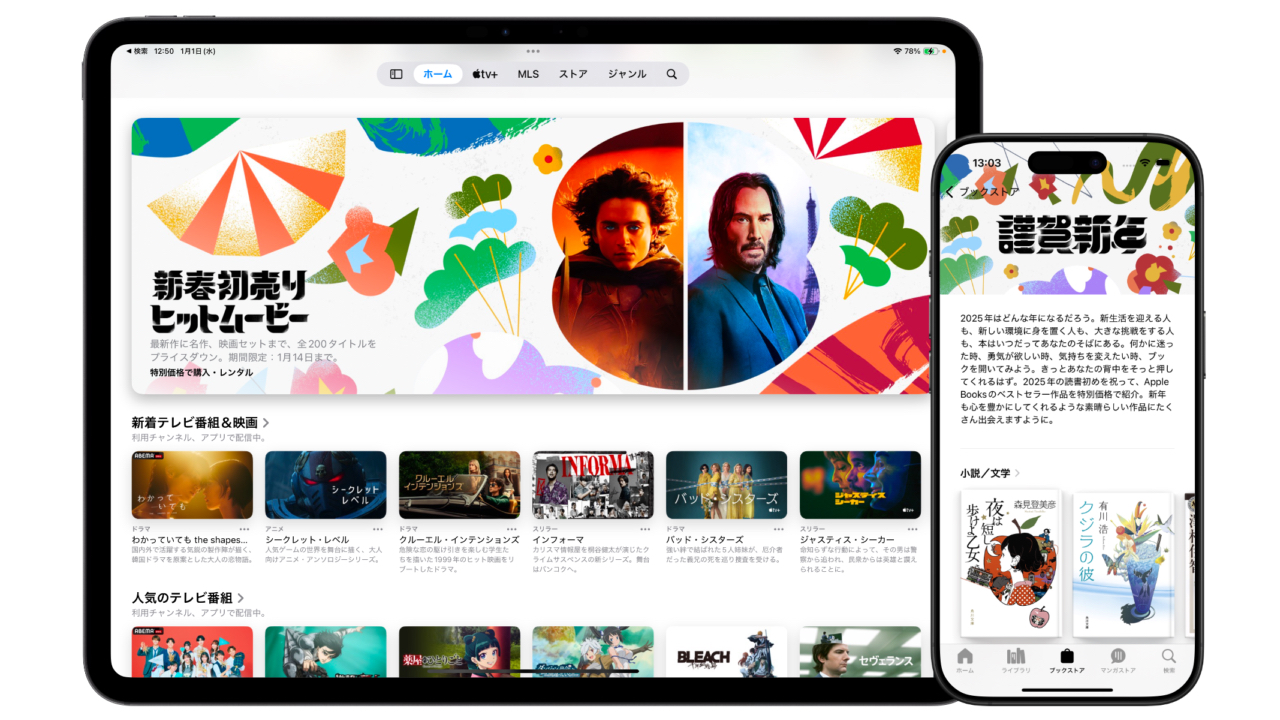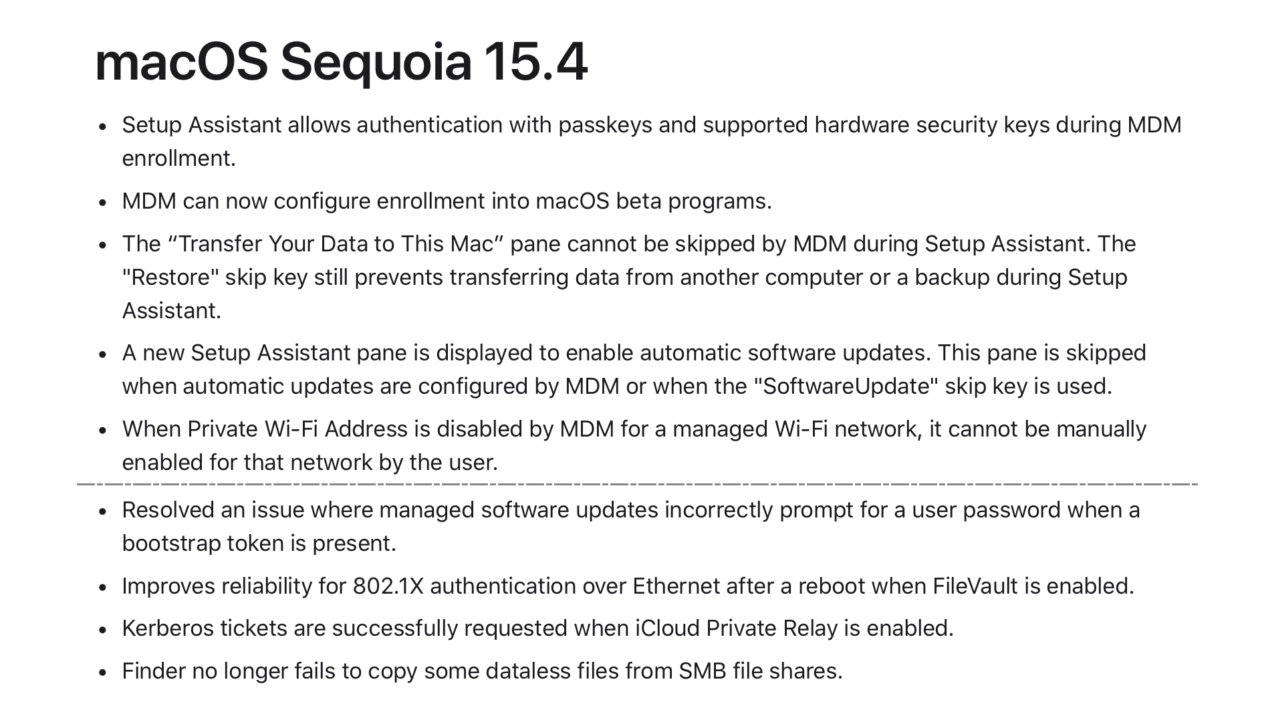我尝试使用 Parallels Desktop 在 Apple Silicon Mac 上新安装 x86_64 Windows 10。详细信息如下。
![]()
Parallels 于 2025 年 1 月 9 日发布了适用于 Mac 的虚拟化软件「Parallels Desktop for Mac v20.2.0」现在,有一个功能可以让您将在 Intel Mac 上创建的 x86_64 Windows 10 和一些 Linux 虚拟机导入 Apple Silicon Mac,并在 Apple Silicon Mac 上模拟运行它们。然而,
![]()
在 Apple Silicon Mac 上运行的 x86_64 Windows 10
除了导入现有的 x86_64 Windows 10 虚拟机之外,Parallels Desktop v20.2.0 还具有使用 prlctl 命令创建新的 x86_64 Windows 10 虚拟机的功能,所以我尝试了一下。
在 Apple Silicon Mac 上安装新的 x86_64 Windows 10 虚拟机
要在 Apple Silicon Mac 上创建 x86_64 Windows 10 虚拟机,请首先从 Microsoft 软件下载站点下载 Windows 10 22H2 ISO 文件。
![]()
ttps://www.microsoft.com/en-us/software-download/windows10ISO
接下来,打开终端并使用以下 prlctl 命令创建并启动 x86_64 Windows 10 虚拟机。
![]()
prlctl create <VMの名前> -d win-10 --cpu-type x86 prlctl set <VMの名前> --device-set cdrom0 --image <ダウンロードしたx86_64 Windows 10のパス> --connect prlctl start <VMの名前>
在执行 prlctl start 命令后,Parallels Desktop 的 x86_64 Windows 10 虚拟机预计会自动启动,但如果未启动,请从 Parallels Desktop 的控制中心选择您创建的虚拟机,然后从上下文菜单中选择它。[开始使用模拟器]启动您的大型机器并按照步骤安装 Windows 10。
![]()
对于 x86_64 Windows 10 22H2 或 Windows Server 2019 虚拟机,请执行以下操作:“Windows 安装无法继续”在这种情况下,请按出现错误消息的屏幕上的快捷键。Shift + Fn + F10使用注册表编辑器提示[注册表编辑器.exe]键入并按 Enter 开始。
![]()
计算机意外重新启动或遇到意外错误。
Windows 安装无法继续。要安装 Windows,请单击“确定”,重新启动计算机,然后再次尝试安装。Windows 安装错误消息
[安装程序.exe]注册表编辑器启动后,从侧栏中选择以下注册表项。查找价值数据
![]()
HKEY_LOCAL_MACHINE\SYSTEM\Setup\Status\ChildCompletion
保存设置并重新启动虚拟机。
![]()
完成 Windows 安装和设置后,全新安装的 x86_64 Windows 10 将在 Apple Silicon Mac 上启动。
![]()
- )。全新 Parallels® Desktop 20 for Mac
- – Parallels Desktop使用 Parallels Desktop x86 模拟器在 Apple Silicon Mac 上运行基于 Intel 的虚拟机